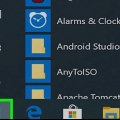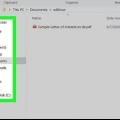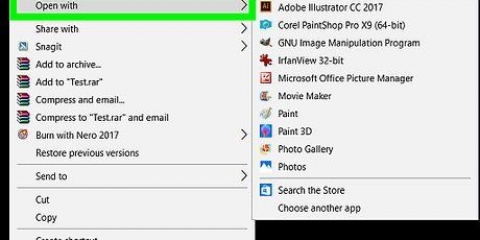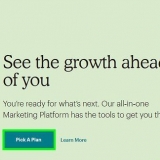Plukke ut Mikrofon hvis du vil ta opp med datamaskinens mikrofon. Plukke ut Stereomiksing hvis du vil ta opp lydavspillingen fra høyttalerne.





Last ned og installer VLC Media Player, hvis du ikke allerede har gjort det. 



Plukke ut Innebygd mikrofon hvis du vil bruke Macs innebygde mikrofon. Plukke ut Innebygd inngang hvis du har en ekstern mikrofon eller annen lydkilde koblet til datamaskinen. Du burde Soundflower installer og velg en Soundflower-inngang hvis du vil ta opp lyden på Mac-en.




Ta opp lyd med vlc mediespiller
Denne opplæringen viser deg hvordan du bruker VLC Media Player til å ta opp lyd på Windows- og Mac-datamaskiner.
Trinn
Metode 1 av 2: I Windows

1. Åpne VLC. Dette er et oransje trafikkkjegleikon med hvite striper på.
- Last ned og installer VLC Media Player, hvis du ikke allerede har gjort det.

2. klikk påVise øverst til høyre i hovedmenyen. En rullegardinmeny vises.

3. klikk påAvanserte kontroller i midten av rullegardinmenyen. En ny rad med knapper vises over avspillingsknappen.

4. Klikk på fanenMedia. Dette finner du i hovedmenyen øverst.

5. klikk påÅpne opptaksenheten i midten av rullegardinmenyen.

6. Klikk på
for `Audio device name` og velg en inngang. Klikk på rullegardinmenyen til "Audio device name" og velg en lydkilde.
7. klikk påSpille. Denne knappen er nederst i Open Media-vinduet.

8. Klikk på opptaksknappen for å starte opptaket. Det er knappen med den røde sirkelen rett over `Spill`-knappen.
Spill av lydsporet hvis du vil ta opp lyden fra datamaskinen.

9. Trykk på opptaksknappen igjen for å stoppe opptaket. Når du er ferdig med opptaket, trykk på opptaksknappen igjen for å stoppe det.

10. Klikk på stoppknappen. Dette er den firkantede knappen nederst i VLC-spillervinduet.

11. Åpne den innspilte lydfilen. Gå til datamaskinens musikkmappe. Du får tilgang til den fra Start-menyen
, Filutforsker , deretter ved å klikke på `Musikk`-mappen i venstre kolonne under `Rask tilgang`. Lydfilen starter med teksten `vlc-record-` og slutter med datoen og klokkeslettet da opptaket ble gjort. Som standard lagrer VLC innspilte lydfiler i Windows musikkmappen og videoopptak i `Video`-mappen.
Metode 2 av 2: På en Mac

1. Åpne VLC. Dette er et oransje trafikkkjegleikon med hvite striper på.

2. klikk påFil i hovedmenyen på skjermen. En rullegardinmeny vises.

3. klikk påÅpne opptaksenheten i midten av rullegardinmenyen.

4. Klikk på avmerkingsboksen "Lyd". Avmerkingsboksen blir blå med en hvit hake gjennom, som indikerer at den er valgt.

5. Klikk på "Lyd"-rullegardinmenyen og velg en kilde. En liste over alternativer for Mac-en din vises. Velg lydkilden du vil ta opp:

6. klikk påÅ åpne. Dette er den blå knappen nederst i Open Source-vinduet.

7. klikk påSpille. Dette er hovedmenyen øverst på skjermen. En rullegardinmeny åpnes.

8. klikk påTa opp for å starte opptaket. Dette er det tredje alternativet øverst i rullegardinmenyen.
Spill av lydsporet hvis du vil ta opp lyden fra datamaskinen.

9. Klikk på stoppknappen. Dette er den firkantede knappen nederst i VLC-spillervinduet.

10. Åpne den innspilte lydfilen. Gå til datamaskinens musikkmappe. Du kan åpne musikkmappen ved å klikke på Finder (det blå og hvite ansiktsikonet i dokken) og deretter klikke på "Musikk"-mappen i kolonnen til venstre. Navnet på lydfilen starter med `vlc-record-` og slutter med datoen og klokkeslettet da opptaket ble gjort.
Som standard lagrer VLC innspilte lydfiler i Macens `Musikk`-mappe.
Artikler om emnet "Ta opp lyd med vlc mediespiller"
Оцените, пожалуйста статью
Populær